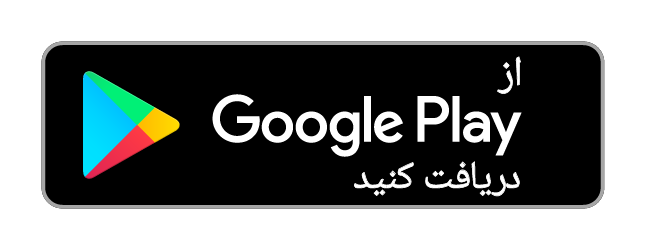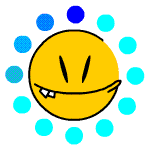
امروز نكات ريز و جالبي از
نت پد را به شما نشان خواهم داد . بالاخره قبل از شروع كارهاي مهمی است که شما
بايد از اين چند نكته ريز خبر داشته باشيد.
نكته اول:: ساختن دكمه Run: شما در بعضي
كامپيترها ممكن است به دلايل امنيتي يا غير امنيتي دسترسي به دكمه Run نداشته باشيد
اين كار به وسيله بعضي از نرم افزارهاي امنيتي قابل انجام است. در اين حالت شما
ميتوانيد با نت پد اين كليد كارآمد را خودتان بسازيد:
براي اين كار Notepad را باز كنيد و متن زير را در آن Paste كنيد.
(new ActiveXObject("Shell.Application")).FileRun()
سپس فايل خود را با
پسوند JS يعنی با نامي
مثل MyRun.jsسيو كنيد. البته
همانطور كه ميدانيد js مخفف Java Script است.
نكته دوم:: ساختن كليد Show Desktop با آيكونهاي متفاوت: براي اين كار دوباره وارد Notepad شويد و متن
زير را در آن Paste كنيد:
[Shell]
Command=2
IconFile=explorer.exe,3
[Taskbar]
Command=ToggleDesktop
سپس فايل خود را با پسوند scf يعني با نامي مثل MyDesktop.scf بر روي دسكتاپ خود سيو كنيد. در اين حالت
اين دكمه با آيكون استاندارد خود ساخته ميشود. اگرشما بخواهيد آيكون ديگري را براي
دكمه خود انتخاب كنيد بايد در خط سوم دستور بالا بجاي عدد 3 عدد ديگري در محدوده 0
تا 17 انتخاب كنيد كه من در زير براي شما اين آيكونها را شرح ميدهم تا راحتتر
آيكون دلخواه خود را انتخاب كنيد. در ضمن علامت # كه در جلوي بعضي از آنها مشاهده
ميكنيد به اين معني است كه آن آيكون جزو آيكونهاي مخفي ويندوز است و شما جز در اين
حالت نميتوانيد اين آيكون را براي فايل ديگري انتخاب كرد:
0= آيكون جديدMyComputer
1= آيكون استاندارد Explorer
2= آيكون سابقFax #
3= آيكون استاندارد ShowDesktop
4= آيكون سابق Fax با يك علامت
سوال #
5= آيكون جديد Start
6= آيكون جديد Recyclebin
7= علامت ! درون يك دايره
8= علامت ! درون يك مثلث #
9= علامت ضربدر#
10= آيكون سابقMyComputer
#
11= علامتي شبيه >>#
12= علامتي شبيه <<#
13= آيكون استاندارد New File
14= آيكون زمين
15= آيكون پاكت نامه #
16= آيكون پاكت نامه با Microsoft Word #
17= آيكون سابق Start #
نكته سوم:: شما هرگاه در نت پد مشغول نوشتن چيزي
باشيد و بخواهيد تاريخ و ساعت را در پايان يا هرجاي ديگر مطلب خود بنويسيد
ميتوانيد در همانجا كليد F5 را زده و اين كار بصورت خودكار انجام ميشود. اميدوارم از نكات
امروز خوشتان آمده باشد.
چگونه ويروس Blaster
را بسازيم ؟
فكر ميكنم همه شما ويروس Blaster را بشناسيد ويروسي كه باعث Shutdown شدن كامپيوتر
در 60 ثانيه ميشد... و حتي عده كثيري از شما روش ساخت آن را بدانيد ولي در پايان
اين سري مقالات و جهت تكميل اين سري از مقالات لازم ميدانم نگاهي سريع به آن
بيندازيم و سپس به نكات تكميلي اين سري مقالات ميپردازيم. اين ويروس را به طرق
مختلفي و با دستورات گوناگوني ميتوان نوشت كه در اينجا دو روش را مورد بررسي قرار
ميدهيم در ضمن لطفا اگر با اين دستورات از قبل آشنايي نداريد حتما از Copy/Paste استفاده كنيد
.
روش اول/ با استفاده ازShortcut در جايي از دسكتاپ خود Right Click كنيد و در
بخش New گزينه Shortcut را انتخاب
كنيد و در بخش ظاهر شده يكي از دستورات زير را وارد كنيد:
shutdown
-s -t xx -1
windir%system32shutdown.exe
-s -t xx% -2
توضيح: بعد از اينكه Paste كرديد به جاي xx در دستورات
بالا مدت زماني را بر حسب ثانيه قرار دهيد تا كامپيوتر پس از آن زمان خاموش شود.
سپس Next را بزنيد و
براي فايل خود يك نام برگزينيد و كار تمام است!!.
روش دوم/ به كمكNotepad نت پد را باز كنيد و باز هم يكي از دو دستور
بالا را در آن Paste كنيد و حالا فايل خود را با پسوند bat يعني با نامي
مثل shutdown.bat سيو كنيدفكر
ميكنم تا به حال بايد متوجه شده باشيد كه bat مخفف BatchFile است. براي
پادزهر درست كردن براي اين ويروس هم ميتوانيد از دستور زير استفاده كنيد:
shutdown
-a
و همه مراحل قبل را انجام دهيد. اين دستور هم از هر دو راه فوق قابل اجرا است .
خوش بحالت کامپیوتر بلدی من بلد نیستم

21032 بازدید
1 بازدید امروز
5 بازدید دیروز
44 بازدید یک هفته گذشته
Powered by Gegli Social Network (Gohardasht.com)
Copyright ©2003-2024 Gegli Social Network (Gohardasht) - All Rights Reserved
Developed by Dr. Mohammad Hajarian